|


Filtros:
Dreamsuite,
FM Tile Tools/Blend Emboss,
Eye
Candy5
Empezamos
Archivo
nuevo de 825x1200
le
volcamos bote de pintura color #b68863
Duplicamos la capa
Efecto
/ complemento Auto FX Software/Dreamsuite/ dreamsuite2/filmGrain
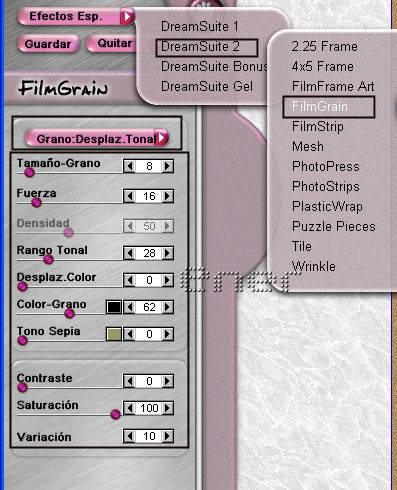
Efecto/
efecto del medio artístico/ pinceladas, en color #85655a
y valores de la captura
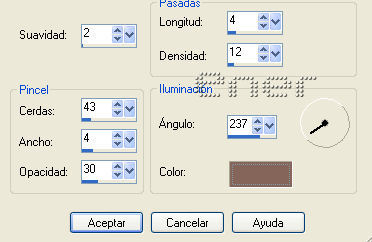
Bajar
opacidad de capa al 70 ó 75% según os guste más
Abrimos
tube paisaje1 y lo pegamos en una nueva capa arriba a la
derecha
Abrimos
tube paisaje2 y lo situamos arriba a la izquierda
Ahora
con la goma de borrar, yo use esta configuración

Borramos en la zona de la balaustrada que quedo un
poco oculta y la parte de las flores del jarrón que
también se ocultaron, mirar estas dos capturas, lo
que sobra y como quedo a continuación


Aplico
al paisaje1 el efecto/complemento/ FM tile tools blend
embos
Nos
ponemos en la capa del paisaje2 y le aplicamos
Efectos/ efecto del medio artístico/ pinceladas
Ponemos
los mismos valores que le aplicamos al fondo antes
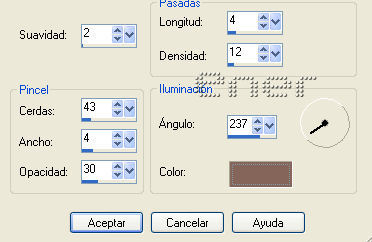
Del
paisaje 1, herramienta lazo, progresivo 20 ,
seleccionamos las flores que están abajo a la
derecha, la copiamos, la pegamos en una nueva capa y
efecto espejo, la colocamos abajo a la izquierda del
paisaje y lo ponemos encima de la capa paisaje2
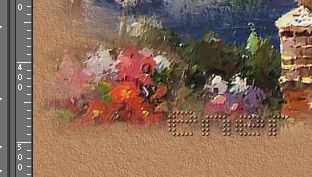
Abrimos
el tube de la pintora y lo pegamos en una nueva
capa
redimensionamos al 80%
Con
la herramienta lazo progresivo 2 seleccionamos
trozos de la pata del caballete y alargamos un poco
Cuando nos convenzan con todos los trocitos añadidos
ocultamos todas las capas menos la pintora y todos
los trozos de caballete, y fusionamos visibles
La
mía quedó así

Aplicamos blend emboss a la misma
brillo
y contraste con los valores de la captura
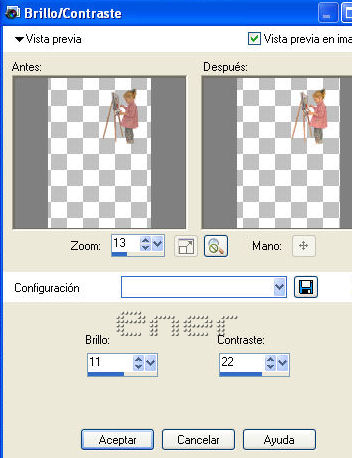
Con la
herramienta lazo selecciono un trocito de las hojas
verdes del camino
Edición/ copiar
Selecciones/ convertir selección en capa
y
organizamos capas y la subimos
y lo
pongo para que tape las patas del caballete

Con el
pincel clonar añado un poco de camino en una nueva capa

Abrimos
el tube del perrito y lo redimensionamos al 80%
Lo
colocamos a los pies de la niña
Nueva
capa, herramienta formas predefinidas con la siguiente
configuración
En
materiales contorno #372619 y relleno cerrado
en
ancho le pongo 7 activamos la casilla de alisado y
vectorial
Dibujamos todo lo que será el recuadro para el texto
En
Materiales os deje las formas que también sirven para el
psp7 por si no las tenéis

Adaptamos la forma al espacio y cuando nos convenza
convertimos en capa
Con la
varita mágica, progresivo 0 pico en el interior del
bocadillo, y en el circulo de abajo también
Selecciones, modificar/ expandir y doy valor 2
Me
sitúo en la capa 2 del fondo la que tiene la textura y
pulsamos supr, así nos queda el centro liso
Para
dar relieve a este marco yo lo seleccione con la varita
mágica progresivo 0 y apliqué el filtro Eye candy5
Impact/Bevel
(aunque
podéis usar el que mas os guste)
Valores
de la captura
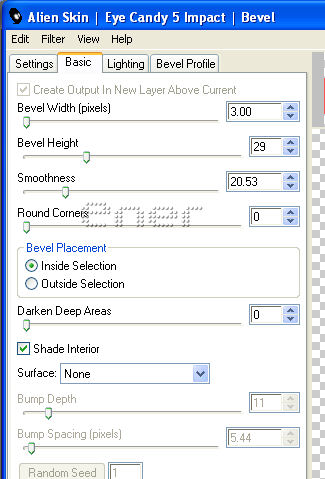
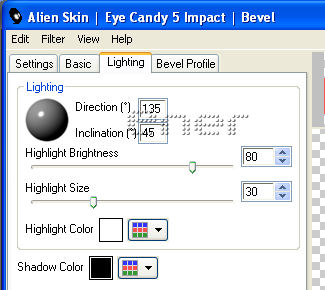
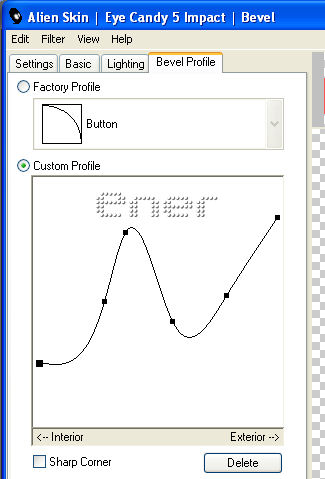
Ahora
picamos con la varita mágica en el interior de la forma
Selecciones/ Modificar / Expandir y ponemos 2Px
Nos
situamos en la capa de la textura y pulsamos la tecla
supr
En la
base engarzo el pincel y el perrito redimensionado
Ahora
nos ponemos en la capa más alta y nueva capa
Seleccionar
todo
Efectos/ Efectos 3D/ Botón con los valores de la captura
Color
#6c5543
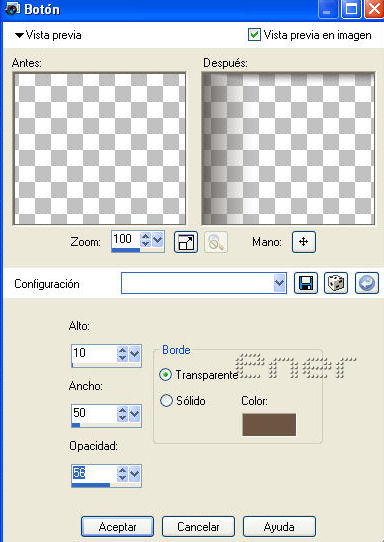
Efectos/ Efectos de Textura/Paja con los valores de la
captura dos veces
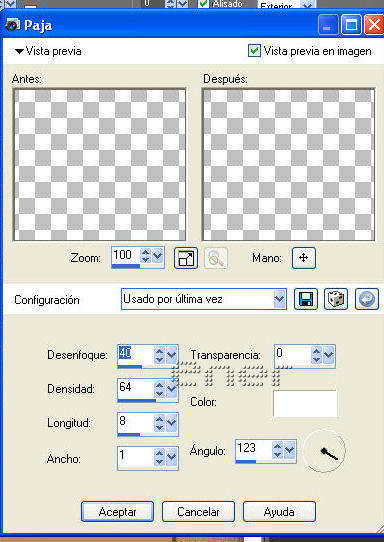
Ponemos
Sello, Texto y al rebanador
Espero
que os guste
Tutorial realizado por Energiaelca
Derechos reservados
|